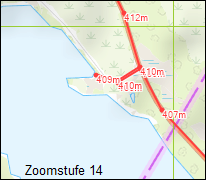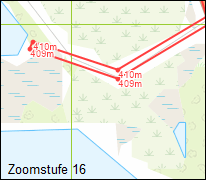GNavigia/Gina
Zeit interpolieren
Haben Sie einen Track nicht aufgezeichnet sondern aus Kartenunterlagen digitalisiert, liegt dieser Track ohne Zeitangaben vor. Wenn Sie dann für diesen Track Wetterdaten berechnen wollen, benötigen Sie Zeitangaben für alle Trackpunkte. GNavigia unterstützt Sie bei der Bestimmung dieser Daten, wenn sie aus einer hinreichend gleichförmigen Bewegung entstanden sind oder nur sehr wenige Punkte fehlen. Sinnvoll einsetzen lässt sich dieser Menüpunkt daher zurzeit nur für Wanderungen und Radtouren.
Für die folgenden Erläuterungen betrachten wir einen Ausschnitt aus einer Radtour mit einem extremen Streckenprofil:
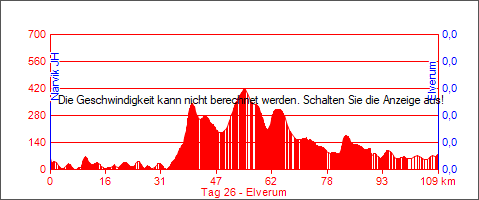
Die Interpolation der Zeiten erfordert mindestens eine Angabe zu Beginn des Tracks. Da grundsätzlich nur die aktiven Trackpunkte berücksichtigt werden, muss der erste aktive Trackpunkt eines Tracks vorab «von Hand» mit einer Zeitangabe versehen werden. Dies geschieht über den Reiter Darstellung im Verwaltungsfenster. Starten sie danach bei ausgewähltem Track «Bearbeiten/Track/Zeit bearbeiten/Trackpunkte ohne Zeitangaben interpolieren», erhalten Sie, wenn Sie nur für den Anfangspunkt einen Zeitpunkt angegeben haben, folgenden Hinweis:
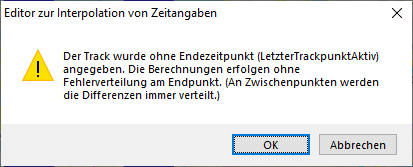
An dieser Stelle haben Sie Gelegenheit abzubrechen und eine Zeitangabe für den Endpunkt festzulegen. Wenn Sie fortfahren, erfolgen die Berechnungen ohne Kontrolle und ohne Fehlerverteilung. Zu den Zwischenpunkten kommen wir im Laufe der Erläuterungen.
Ohne Fehlerverteilung präsentiert sich der Dialog zur Erfassung der Parameter wie folgt:

Der Dialog zeigt zur Kontrolle die Anzahl der Punkte ohne Zeitangaben. Die «Grundgeschwindigkeit» ist die Geschwindigkeit, die auf ebener, asphaltierter Strecke ohne Pausen im Durchschnitt gefahren wird. Wollen Sie keine Pausen angeben, ist es die Geschwindigkeit inklusive der Pausen. Insbesondere für Fahrräder sollte man das Streckenprofil berücksichtigen sowie die Gewichtsklasse, die von 1 (Rennrad) bis 5 (Tourenrad, Vollbeladung für Mehrtagestouren) reicht. Schalten Sie die dynamische Berechnung hinzu, verlängert sich die Fahrzeit bei bergiger Strecke noch einmal um 10-15%. Die Minimalgeschwindigkeit gibt an, was mindestens an einem steilen Berg gefahren wird. Auch sie hat erheblichen Einfluss auf das Ergebnis.
In der Tabelle werden berechnete Uhrzeiten in Klammern angegeben. Sie können die vorab angegebenen Uhrzeiten hier direkt ändern. Haben Sie eine Zwischenzeit angegeben, erscheint eine weitere Zeile in der Tabelle:
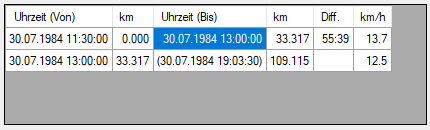
Sie erkennen an der Differenz von über 55 Minuten, dass Sie die Zwischenzeit zu optimistisch eingetragen haben. Wenn Sie nun die Ankunftszeit für den ersten Abschnitt auf 14 Uhr setzen, erfolgt eine Verteilung von nur noch 4 Minuten. Sie sehen auch, dass sich die Anfangszeit des zweiten Abschnitts geändert hat.
Beachten Sie: Die Änderung der Uhrzeit wird auch dann auf den Trackpunkt übertragen, wenn Sie den Dialog mit «Abbrechen» verlassen. Es steht Ihnen dann der Weg über «Rückgängig» zur Verfügung.
Die Angabe einer Pause erfolgt durch Einfügen eines nahen Punktes mit Angabe des Zeitpunktes, der der Länge der Pause entspricht. Hier erfolgt im Dialog keine Synchronisation. Ändern Sie die Zeit für das Ende des ersten Abschnitts, müssen Sie bei gleich langer Pause auch den Anfangswert des nachfolgenden Abschnitts ändern. Es ergibt sich folgendes Bild:
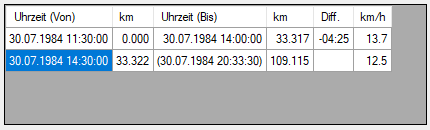
Für eine Pause benötigt man also zwei aufeinanderfolgende Punkte. Sie müssen keinen neuen Punkt einfügen sondern nur dem Folgepunkt eine passende Uhrzeit zuweisen. Die Operation kann nach Bestätigen mit «OK» als Ganzes rückgängig gemacht werden.
Danach kann man die Wetterdaten bestimmen. Tatsächlich ermittelt das Programm historische Daten für den 30.07.1984 bei etwa 68° nördlicher Breite. Schaltet man die Anzeige auf «Uhrzeit» um, erhält man (ohne Darstellung der Geschwindigkeit und mit einer weiteren Pause) folgendes Ergebnis: